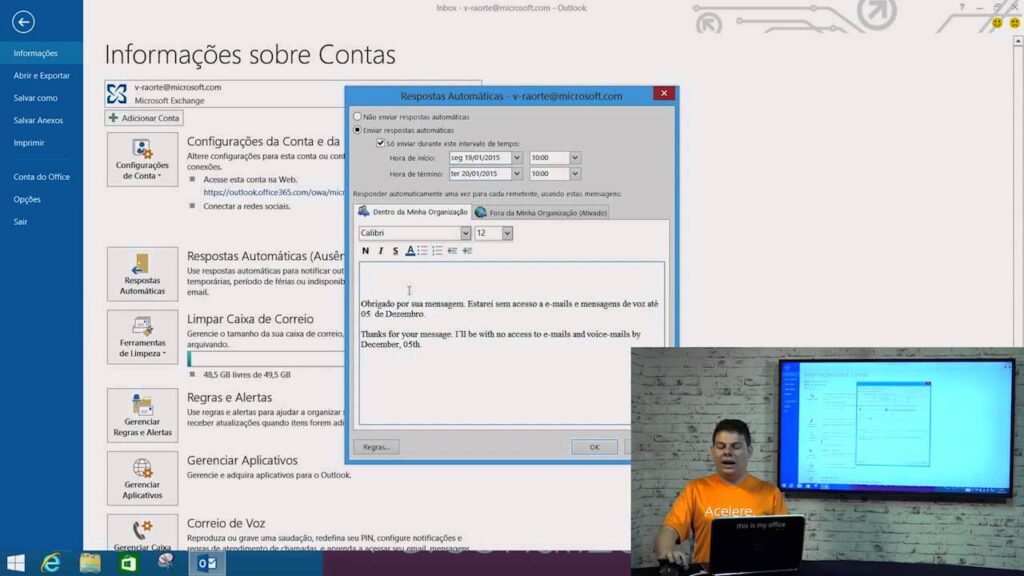
Configurar uma resposta automática de férias no e-mail do iCloud pode ser uma tarefa muito útil para quem precisa se ausentar por um período e não quer deixar seus contatos sem resposta. Com essa função, é possível enviar uma mensagem automática informando que você está em férias e que não poderá responder imediatamente. Neste artigo, vamos apresentar um passo a passo simples e rápido para configurar essa resposta automática.
Passo a passo: como configurar uma mensagem automática de férias no seu e-mail
Você está planejando tirar férias e quer informar seus contatos sobre sua ausência? Configurar uma mensagem automática de férias no seu e-mail é uma ótima opção.
Passo 1: Acesse as configurações do seu e-mail. No caso do iCloud, clique no ícone de engrenagem no canto inferior esquerdo da tela e selecione “Preferências”.
Passo 2: Na aba “Geral”, role a página até encontrar a opção “Resposta automática”.
Passo 3: Marque a caixa de seleção “Ativar resposta automática” e defina as datas de início e fim das suas férias.
Passo 4: Escreva a mensagem que você deseja enviar para seus contatos. Certifique-se de incluir informações relevantes, como a data de retorno e quem eles podem contatar em caso de emergência.
Passo 5: Selecione se você deseja que a mensagem automática seja enviada apenas para contatos da sua lista de contatos ou para todas as pessoas que enviaram e-mails para você.
Passo 6: Clique em “OK” para salvar suas configurações e ativar a mensagem automática de férias.
Agora que você configurou sua mensagem automática de férias, seus contatos serão informados sobre sua ausência e saberão quando você estará disponível novamente.
Passo a passo: Como configurar mensagem de ausência no iPhone
Se você está planejando sair de férias ou precisa se ausentar do trabalho por algum tempo, é importante configurar uma mensagem automática de ausência no seu iPhone. Isso garantirá que as pessoas saibam que você não está disponível e quando poderá responder às mensagens.
Passo 1: Acesse as configurações de e-mail
Abra o aplicativo “Configurações” no seu iPhone e role para baixo até encontrar a opção “Mail”. Toque nela para abrir as configurações de e-mail.
Passo 2: Selecione sua conta de e-mail
Selecione a conta de e-mail para a qual deseja configurar a mensagem de ausência. Toque em “Contas” e selecione a conta relevante.
Passo 3: Ative a mensagem de ausência
Toque em “Resposta Automática” e ative a opção “Enviar Resposta Automática”. Você pode personalizar a mensagem de ausência e definir o período de tempo que deseja que ela fique ativa.
Passo 4: Personalize a mensagem de ausência
Personalize a mensagem de ausência para que seja clara e informativa. Inclua informações como a data de retorno e quem as pessoas devem contatar em caso de urgência.
Passo 5: Salve as configurações
Depois de personalizar a mensagem de ausência, toque em “Concluído” para salvar as configurações. A mensagem de ausência será ativada automaticamente durante o período de tempo especificado.
Seguindo esses passos, você pode configurar uma mensagem de ausência no seu iPhone e ter a tranquilidade de que as pessoas que tentarem entrar em contato com você saberão quando esperar uma resposta.
Aprende a programar y personalizar tu correo electrónico en iCloud
Si eres usuario de iCloud, es importante que aprendas a personalizar tu correo electrónico y programar respuestas automáticas para cuando estés de vacaciones o ausente. Con la ayuda de la formatación HTML, puedes crear correos electrónicos atractivos y profesionales que reflejen tu personalidad y estilo. Además, al utilizar palabras clave en negrita, puedes resaltar la información más importante para que tus destinatarios la noten fácilmente. No esperes más para sacar el máximo provecho de tu correo electrónico en iCloud y sorprender a tus contactos con mensajes personalizados y profesionales.
Passo a passo: Adicionando uma mensagem automática no Mail do Mac
Se você está planejando sair de férias, é importante configurar uma resposta automática de férias para que as pessoas saibam que você não está disponível. A boa notícia é que é fácil fazer isso no Mail do Mac. Aqui está um guia passo a passo:
- Abra o Mail do Mac e clique no menu “Mail” no canto superior esquerdo.
- Selecione “Preferências” no menu suspenso.
- Clique na guia “Contas” na parte superior da janela Preferências.
- Selecione sua conta do iCloud na lista de contas.
- Clique na guia “Férias” na parte inferior da janela.
- Marque a caixa “Ativar resposta automática” e ajuste as datas de início e término da sua ausência.
- Escreva sua mensagem de resposta automática na caixa de texto fornecida. Certifique-se de incluir informações importantes sobre quando você estará de volta e como as pessoas podem entrar em contato com você em caso de emergência.
- Clique em “OK” para salvar suas configurações.
Com esses simples passos, você pode garantir que as pessoas que tentam entrar em contato com você durante suas férias recebam uma resposta automática útil e informativa. Aproveite suas férias sabendo que sua caixa de entrada está sob controle!
https://www.youtube.com/watch?v=QzdSjvs5_Wc